Dalam panduan ini, saya akan menunjukkan cara membuat sebuah siluet dari sebuah gambar dengan mudah di Adobe Illustrator. Dengan hanya beberapa langkah, Anda dapat mengembangkan siluet yang memukau dari setiap gambar, yang dapat digunakan untuk berbagai proyek kreatif. Baik Anda baru saja memulai dengan Illustrator atau ingin mendalami pengetahuan Anda, panduan ini akan membantu Anda mencapai tujuan Anda dengan cepat dan efektif.
Pengetahuan Utama
- Anda dapat membuat sebuah siluet dari sebuah gambar yang sudah dipisahkan latar belakangnya dengan beberapa klik di Adobe Illustrator.
- Penggunaan koreksi warna di Illustrator memungkinkan pengeditan yang tepat dari siluet yang diinginkan.
- Pengaturan yang tepat dari pengontrol keseimbangan warna sangat penting untuk mendapatkan hasil yang diinginkan.
Panduan Langkah demi Langkah
Pertama, buka Adobe Illustrator dan unggah gambar yang ingin Anda ubah menjadi siluet. Pastikan gambar sudah dipisahkan latar belakangnya.
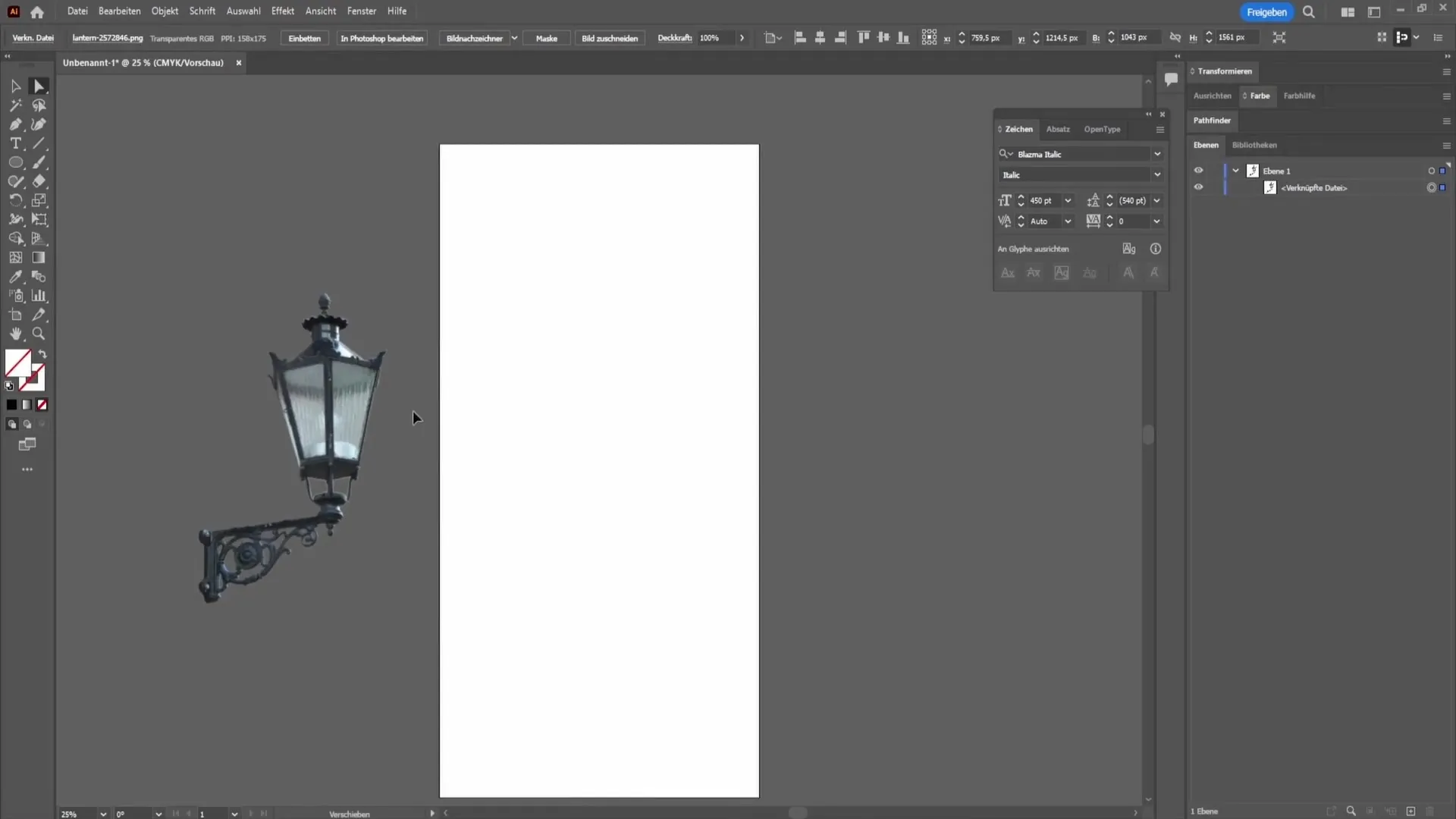
Selanjutnya, klik gambar tersebut untuk memilihnya. Anda akan melihat alat-alat pengeditan dan opsi menu yang sesuai.
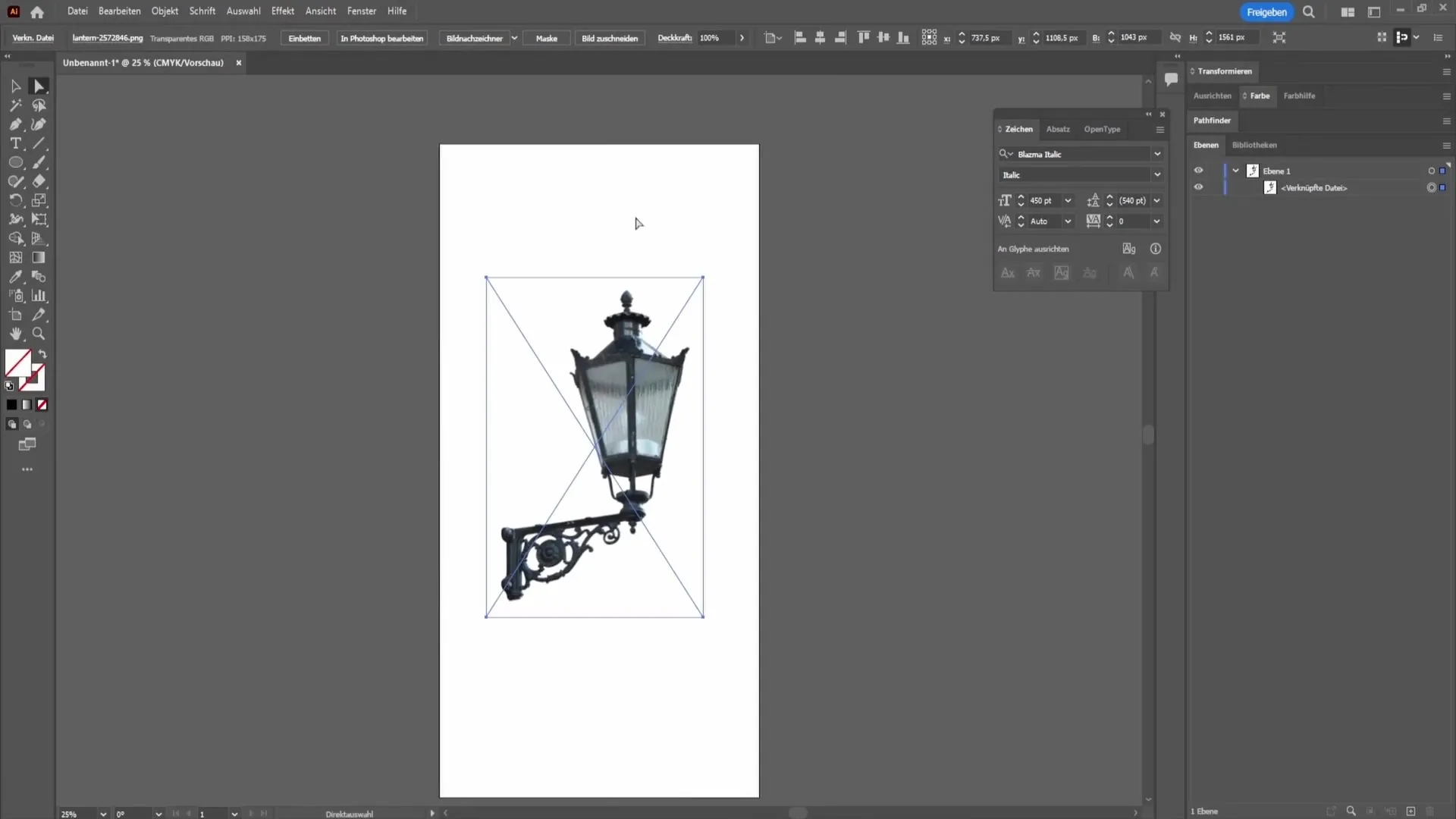
Selanjutnya, pergi ke opsi "Edit" di menu atas. Di sini, akses koreksi warna untuk melakukan penyesuaian Anda. Mengedit warna merupakan langkah penting untuk menampilkan siluet dengan baik.
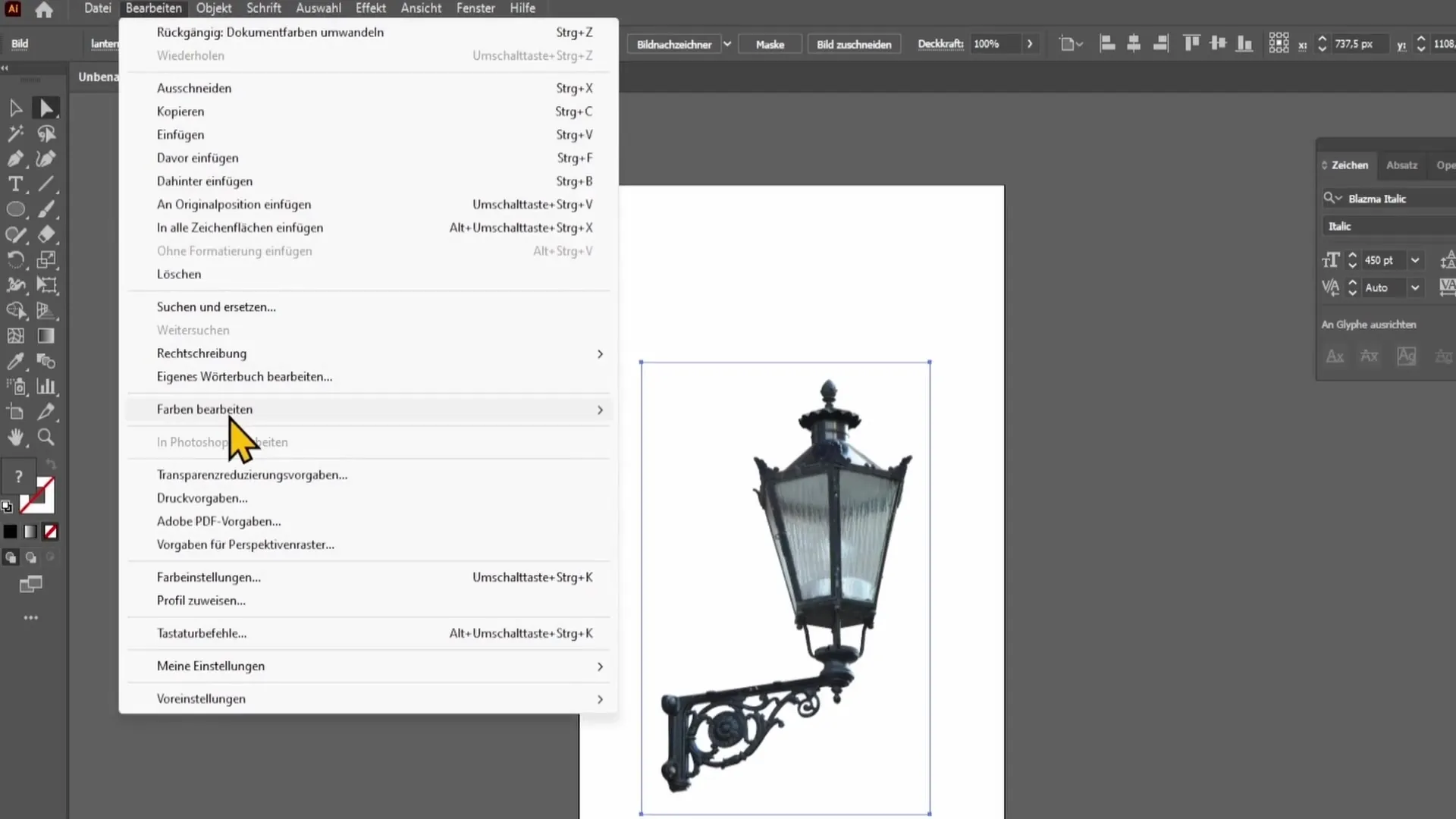
Setelah membuka menu warna, pilih "Edit Colors". Di sini Anda dapat menyesuaikan keseimbangan warna yang Anda butuhkan untuk mengoptimalkan siluet.
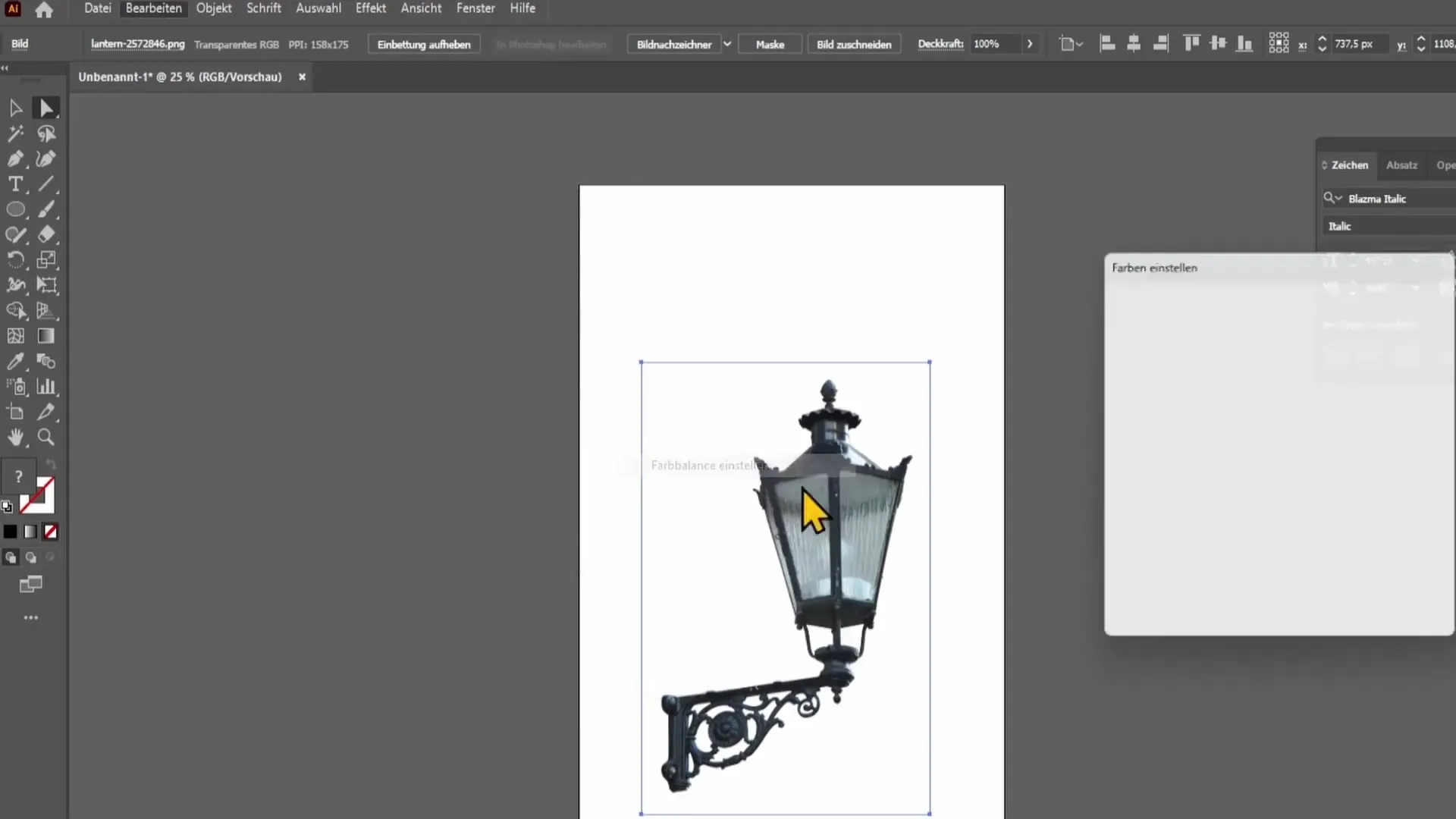
Aktifkan fitur pratinjau sehingga Anda dapat melihat secara langsung perubahan yang Anda lakukan. Fitur ini berguna untuk mendapatkan umpan balik langsung terkait penyesuaian yang Anda lakukan.
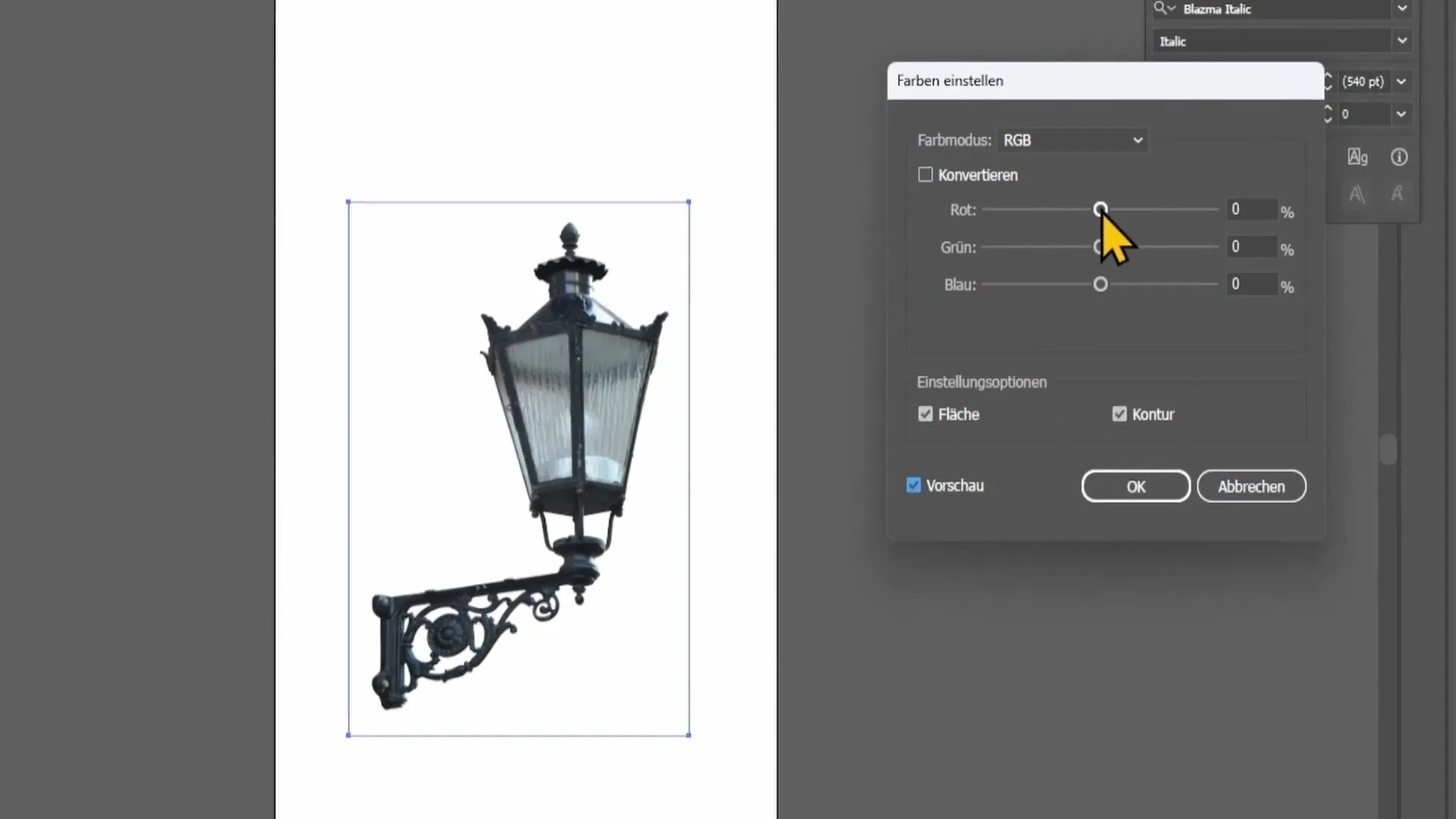
Sekarang saatnya untuk menyesuaikan pengontrol keseimbangan warna. Geser pengontrol merah ke kiri untuk menghilangkan nuansa merah dari gambar Anda.
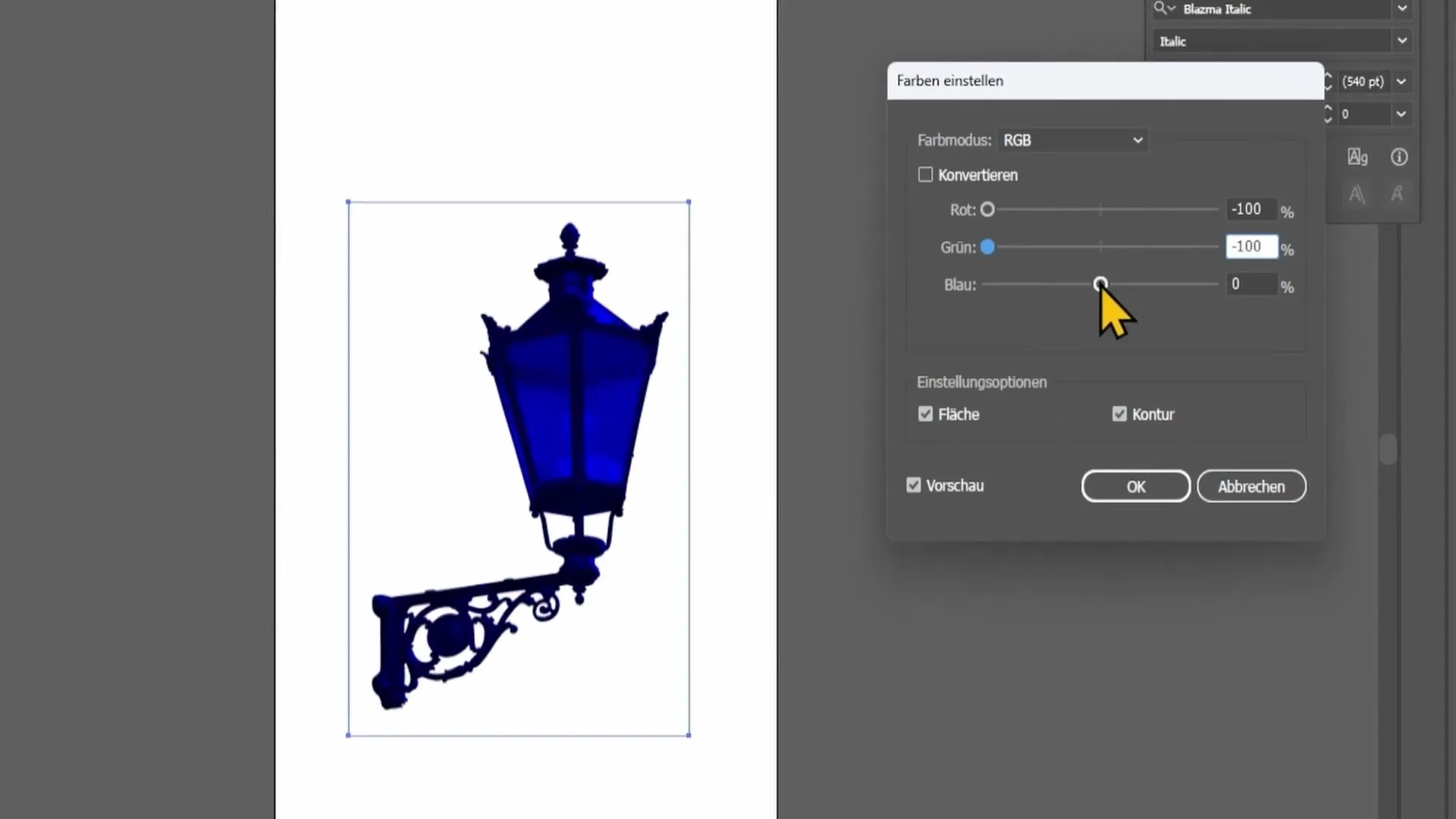
Lakukan hal yang sama dengan pengontrol warna hijau dan biru: Geser juga ke kiri. Dengan penyesuaian ini, Anda akan melihat siluet yang dapat dibentuk mulai terbentuk secara jelas.
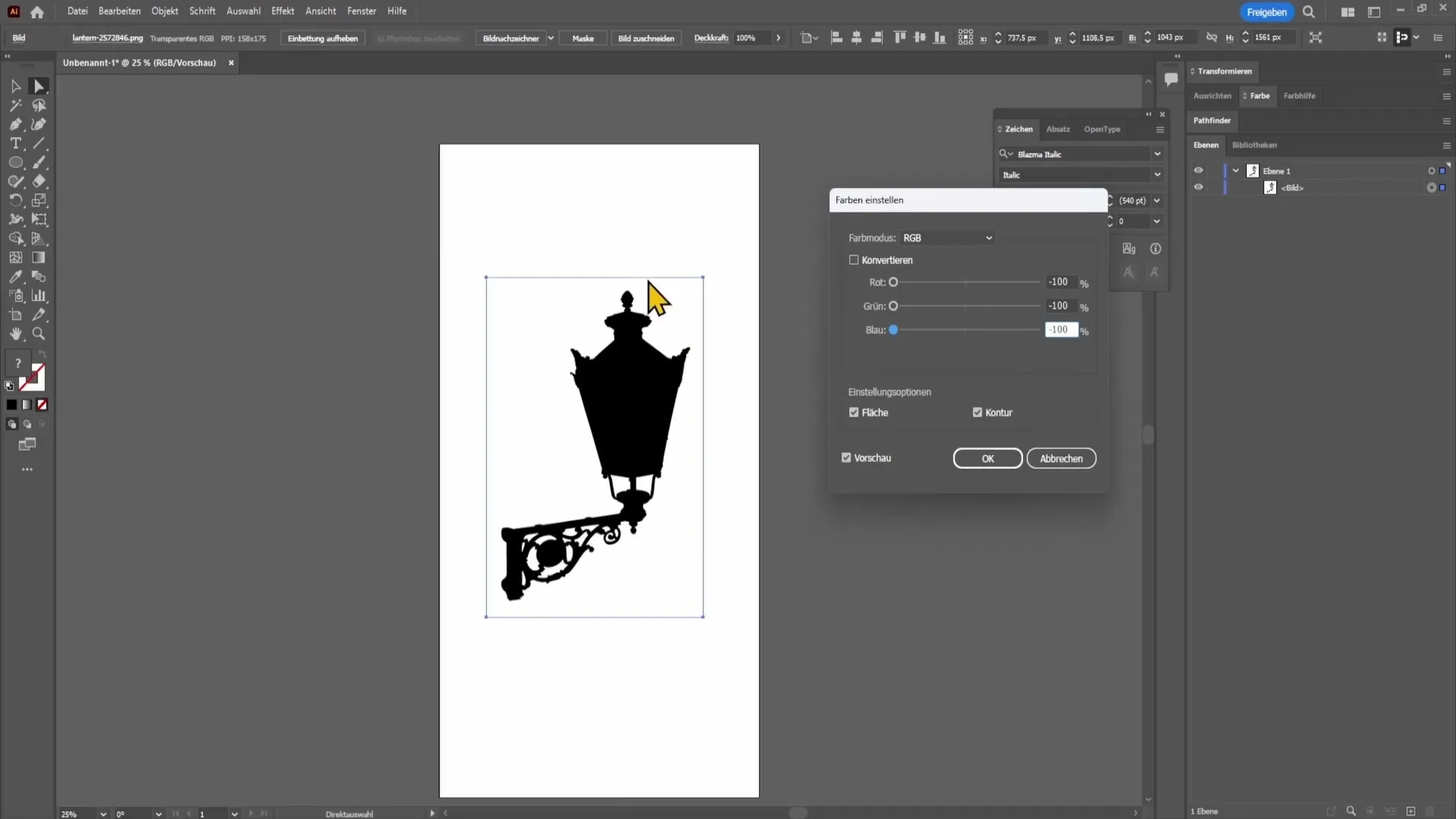
Setelah semua pengaturan diatur dan Anda puas dengan hasilnya, Anda akan melihat bagaimana siluet Anda telah dibuat dalam beberapa klik. Anda sekarang dapat menggunakan siluet ini untuk berbagai proyek atau melanjutkan pengeditan untuk menyesuaikannya dengan keinginan Anda.
Ringkasan
Dalam panduan ini, Anda telah belajar cara membuat siluet dari sebuah gambar dengan mudah di Adobe Illustrator. Penggunaan koreksi warna dan penyesuaian pengontrol yang tepat adalah kunci keberhasilan dalam pembuatan siluet.
Pertanyaan yang Sering Diajukan
Berapa lama waktu yang dibutuhkan untuk membuat sebuah siluet?Membuat siluet di Adobe Illustrator biasanya hanya memakan waktu beberapa menit.
Format gambar mana yang terbaik untuk pembuatan siluet?JPEG atau PNG adalah format yang baik, selama gambar tersebut sudah dipisahkan latar belakangnya.
Apakah saya bisa membuat beberapa siluet dari satu gambar?Ya, Anda dapat memilih beberapa area dari gambar yang sama dan membuat siluet yang berbeda.


